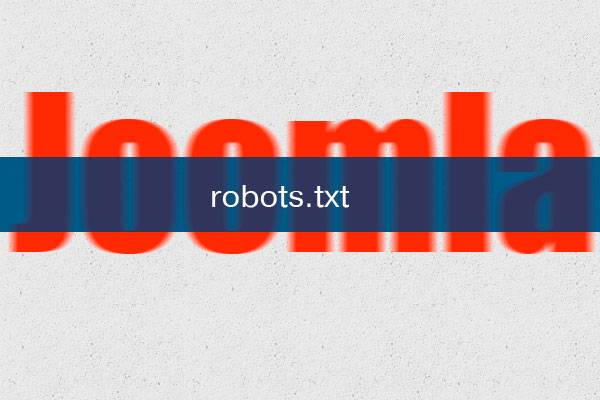Защита joomla от копирования
Как защитить Joomla от копирования -
Вступление
Чтобы защитить Joomla от копирования, и снизить возможность воровства контента есть два принципиальных способа. Прямым способом защиты мы запрещаем копирование текстов и использование правой кнопки мыши, устанавливая соответствующий плагин. Косвенным способом мы сообщаем об уникальности своего текста непосредственно поисковику (работает только для Яндекс).
Косвенная защита от воровства контента
В вебмастере Яндекс есть сервис «Оригинальные тексты». Используя его, вы заранее можете сообщить поисковику о скором выходе оригинального текста на своем сайте. Принимаются тексты от 500 до 3200 знаков.
Для использования сервиса вы должны иметь аккаунт в Яндекс-вебмастер и зарегистрировать в сервисе свой сайт. Тексты принимаются с привязкой к конкретному сайту. Сайт должен быть добавлен к вашему аккаунту на вебмастере.
Искать сервис «Оригинальные тексты» нужно на вкладке «Содержимое сайта» из левого вертикального меню.
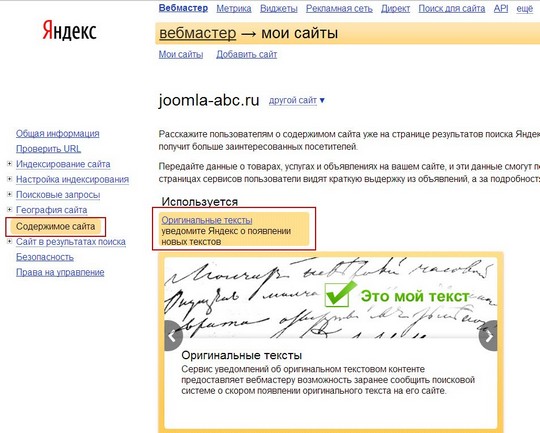
Важно! Поисковик не гарантирует, что учтет оригинальность отправленного текста в алгоритме поиска.
Однако сервис совершенно не лишний и может помощь в утверждении вашего приоритета на оригинальность текста.
Защитить Joomla от копирования плагином
Более надежный, хотя не идеальный способ, защитить контент сайта Joomla от копирования плагином. Мне нравится плагин AntiCopy. Он работает на всех версиях Joomla, не конфликтен и отлично вписывается в работу системы.
class="eliadunit">Взять плагин лучше у Joomla (http://extensions.joomla.org/extension/anticopy), а еще лучше у автора (http://jextbox.com/anticopy.html). Авторизация на сайте автора не требуется, плагин скачивается напрямую. После скачивания распакуйте ZIP архив. Внутри архива две версии плагина: для Joomla 1.5 и Joomla 2.5-3.
Устанавливается плагин стандартным способом, на вкладке Расширения→Менеджер расширений→Установка. По умолчанию плагин отключен.
Чтобы включить плагин идем на вкладку Расширения→Менеджер плагинов. Фильтруем плагины по параметру «Отключены» и ищем плагин Sistem-AntiCopy, а найдя кликаем по названию. Откроется страница настроек.
В настройках 8 пунктов.
Настройки плагина AntiCopy Joomla 3
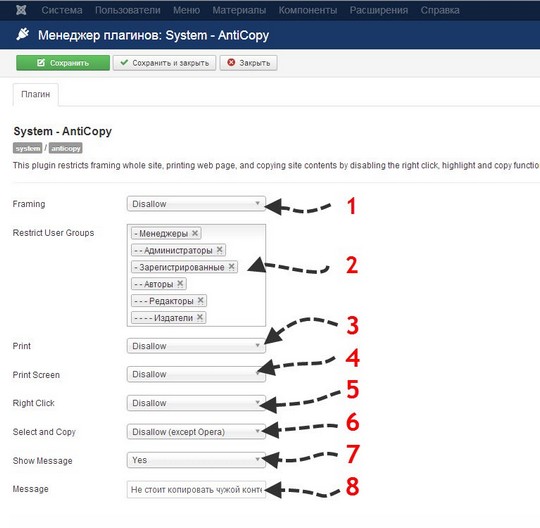
- Framing –Установив Disallow, полностью запрещаем копирование тестов и отрывков с сайта;
- Можно разделить группы пользователь на тех, кому запрещено копировании и те, кому копирование разрешено.
- Настройка Print запрещает отправку текста на печать (значение Disallow).
- Print Screen запрещает делать скан страницы (значение Disallow).
- Настройка Right Click отключает правую кнопку мыши.
- Включаем плагин для всех браузеров (Select and Copy).
- Эта настройка (Show Message) включает показ пользовательской записи при попытках копирования.
- А это поле самого сообщения, типа «Не воруйте мой контент».
Не забываем включить плагин.
©Joomla-abc.ru
Другие статьи раздела: Администрирование Joomla 3.x
class="eliadunit">
joomla-abc.ru
Мощный плагин защиты от копирования статей AntiCopy
Очень хороший плагин AntiCopy, который к тому же поддерживает все версии Joomla!, начиная с 1,5 и заканчивая 3.x. Выключает горячие клавиши, не дает печатать, "тушит" клавишу "PrintScrn". В общем, от бытового пиратства выручает вполне.
Карточка расширения AntiCopy:
Дополнительная информация
Тип расширения: Плагин Версия: 1.8.2Совместимость: 1.5, 2.5 и 3.x
Текстовое описание урока
О плагине AntiCopy
В этом уроке мы с Вами будем бороться с пиратством. Будем защищать свои статьи от злостных пользователей, которые воруют наши тексты и выдают их впоследствии за свои.
Понимаем, что есть как противники, так и сторонники этой идеи. Урок же записан по Вашей просьбе, и плагин который удалось найти, позволяет несколько минимизировать расстройство от наших клиентов.
Шаг 1. Установка плагина AntiCopy
После стандартной установки (РАСШИРЕНИЯ => МЕНЕДЖЕР РАСШИРЕНИЙ => Загрузить файл пакета), заходим в РАСШИРЕНИЯ => МЕНЕДЖЕР ПЛАГИНОВ.
Здесь находим строку - System - AntiCopy и кликаем по ней.

Шаг 2. Включение и настройка плагина
Первым делом включаем плагин в строке "Состояние" раздела Подробно.
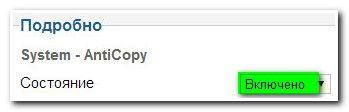
В правой части настроек плагина находится раздел Основные параметры:
- Framing – Disallow (запрещение вставки страницы Вашего сайта в чужой сайт)
- Restrict User Groups – Группы пользователей. Этой настройкой можно выделить (удерживая клавишу CTRL) определенные группы пользователей и таким образом заблокировать их, лишив возможности копировать контент.
- Print - Disallow (запрет распечатки текста).
- Print Screen - Disallow (запрещаем создание скриншотов экрана и соответственно дальнейшего распознания текста с помощью специального софта - FineReader).
- Right Click - Disallow (отключение правой кнопки, вызывающей меню "Копировать").
- Select and Copy - Disallow (отключаем для всех браузеров).
- Show Message - Yes (включение показа сообщения при попытки копирования контента).
- Message - Пишем любое сообщение, например "Воровать плохо!".
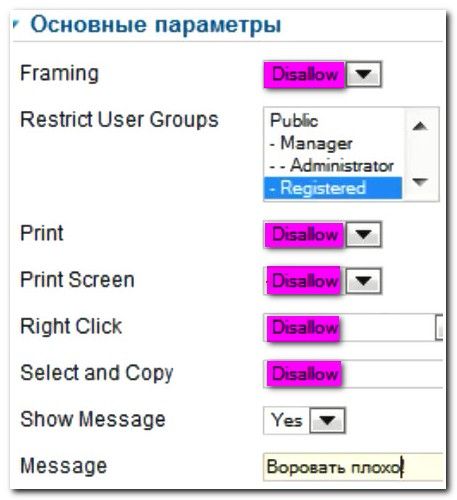
Вот такое интересное расширение. Надеемся оно будет для Вас полезным.
Поделитесь статьей со своими друзьями в социальных сетях.
vitaliykulikov.ru
Защита контента от копирования плагином JoomSimple Content Protection
Украл - вставил - в тюрьму! Нет, это не про наш Интернет. И до этих светлых времен еще очень далеко. Так что приходится самостоятельно отстаивать свои авторские права, в том числе и таким способом...
Карточка расширения JoomSimple Content Protection
Дополнительная информация
Тип расширения: Плагин Версия: 1.14Совместимость: 1.5, 2.5
О плагине JoomSimple Content Protection
В этом уроке мы разберем плагин, который помогает защищать статьи на сайте от копирования. Во-первых, он не позволит мышкой выделять статью, а во-вторых, отключит правую кнопку мыши.
Вы скажите, что еще есть горячие клавиши CTRL+C, но если человек текст не выделит, то и копировать ему будет нечего. Если же он воспользуется CTRL+A, то он выделит и скопирует весь хлам, с которым долго еще будет возиться.
Понятно, что полностью этот плагин Вашу статью не обезопасит, но в любом случае затруднит жизнь. Люди просто не захотят связываться.
Шаг 1. Установка плагина JoomSimple Content Protection
После стандартной установки (РАСШИРЕНИЯ => МЕНЕДЖЕР РАСШИРЕНИЙ => Загрузить файл пакета), заходим в РАСШИРЕНИЯ => МЕНЕДЖЕР ПЛАГИНОВ.
Здесь находим строку - System - JoomSimple Content Protection и кликаем по ней.

Шаг 2. Включение и настройка плагина
Сразу же включаем плагин в строке "Состояние" раздела Подробно.
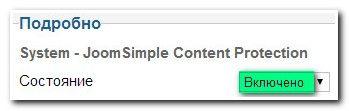
В правой части настроек плагина находится раздел Основные параметры:
- Alert message – Здесь пишем любой текст, который будет появляться при попытке скопировать контент, например "Текст на сайте защищен. Копирование запрещено".
- Show alert message – Show (Don't show) - Показывать или не показывать сообщение строчкой выше.
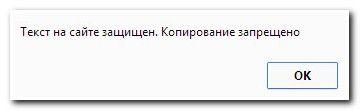
- Allow copy - Если включить данную функцию (Yes), то станет возможным выделение текста, но при нажатии правой кнопки мыши, появится сообщение. В этом случае можно написать информацию такого содержания: "Копирование разрешено только при наличии прямой ссылки на статью автора".
- Right click - Disabled (отключена на сайте правая кнопка мыши).
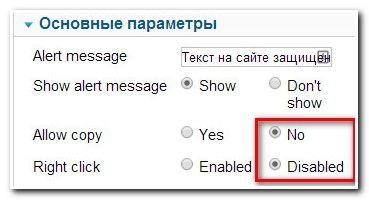
Во второй части основных параметров перечислены группы пользователей: Registered, Author, Editor, Publisher, Manager, Administrator, Super Users, то есть авторы, редакторы, менеджеры, администраторы.
Выбирая Allow (разрешить копирование) или Forbid (запретить копирование), Вы установите права для определенной группы пользователей сайта.
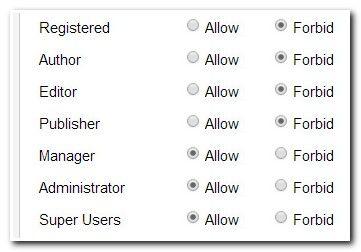
На этом прощаемся, желаем всего доброго.
Поделитесь статьей со своими друзьями в социальных сетях.
vitaliykulikov.ru